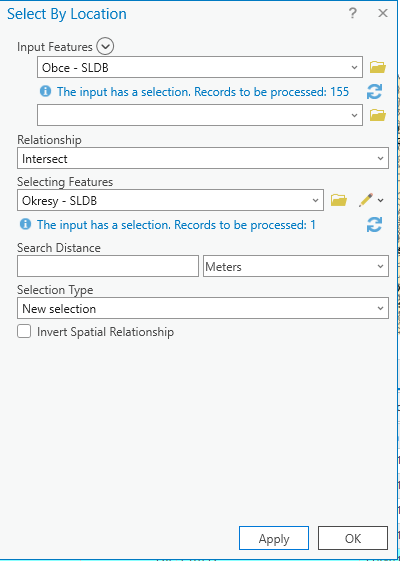CV02 – Atributové dotazy a prostorové dotazy
Opakování z předchozího cvičení:
- otevřete si nový projekt v ArcGIS Pro a uložte jej
- nastavte u mapového rámce souřadnicový systém S-JTSK (5514)
- v panelu Catalog si připojte adresář s daty z minulého týdne (vrstva obcí)
- přidejte si vrstu obcí, kterou byste měli mít připravenou z minulého cvičení
- vykreslete všechny obce dle identifikátoru podle kraje
Každý geoprvek, má-li být správně reprezentován a zpracováván, musí být popsán z mnoha hledisek. Z pohledu geoinformatiky je důležitý popis polohy geoprvku v daném prostoru a jeho geometrických vlastností. Dále musí být popsány negeometrické vlastnosti geoprvku tzv. atributy. V neposlední řadě musí popis geoprvku zaznamenat jeho trvání a proměny v čase a jeho vztahy k okolním a případně i jiným geoprvkům. [Rapant, 2006]
Toto cvičení je zaměřeno na práci s popisnou tzn. atributovou složkou geoprvku. Každý atribut je obecně tvořen párem: název vlastnosti – hodnota. Název udává jaká vlastnost geoprvku je hodnotou popisována. Každý geoprvek smí mít pro každý atribut přiřazenou nejvýše jednu hodnotu.
Hodnoty každé vlastnosti jsou vybírány z určitého definičního oboru, který je nazýván doména. V zásadě lze rozlišit následující typy domén:
- Poměr
- Interval
- Pořadí
- Výčet
Jak bylo výše uvedeno, každý geoprvek smí mít pro každou vlastnost přiřazenou nejvýše jednu hodnotu. To znamená, že je možná situace, kdy pro danou vlastnost není hodnota definována. Odpovídající doména by měla umožňovat takovou situaci zaznamenat.
Pracovat budete s vrstvou obcí z databáze ArcČR 4.1. Před každým dotazem je potřeba si zjistit, ve kterém atributu se daná informace nachází.
Zjistěte následující informace:
- největší obec v ČR podle rozlohy
- obec s nejmenším počtem obyvatel v ČR
- v jaké ORP (obec s rozšířenou působností) se tato obec nachází
- jakou má tato obec rozlohu
- kolik je celkem obcí v ČR
- jaká je rozloha celé ČR v km2
- jaký je počet obyvatel v celé ČR
- které obce v ČR mají větší rozlohu než Ostrava
- jaká je průměrná rozloha jedné obce v ČR
- jaká je rozlohou nejmenší obec v ORP Ostrava
- jaká je průměrná rozloha jedné obce v ORP Ostrava
- kolik obcí v ČR začíná na písmeno D
- kolik obcí v ČR má v názvu “Lhota”
- které obce mají 4500-5000 obyvatel a jsou v Moravskoslezském kraji
- jaká je rozloha všech obcí začínajících písmenem B ve všech ORP, které začínají písmenem B
- kolik obcí v ČR mimo Středočeský kraj má přes 1000 obyvatel
ATRIBUTOVÉ DOTAZY
Práce s atributovou tabulkou
Atributovou tabulku vrstvy zobrazíte tak, že kliknete pravým tlačítkem na vrstvu a v kontextovém menu vyberete položku Attribute Table. Data v tabulce jsou organizována do sloupců (atributů, případně polí) a řádků (záznamů). Atributy představují jednotlivé vlastnosti dat a řádky přísluší jednotlivým geoprvkům ve vrstvě. Některé atributy geoprvků ve vrstvě jsou systémové a vyskytují se proto vždy. Patří mezi ně atribut Objectid a Shape.
Data lze v tabulce setřídit vzestupně nebo sestupně. Provede se to stisknutím pravého tlačítka myši nad požadovaným polem (atributem) podle kterého chcete data seřadit. Otevře se kontextové menu a zde si můžete vybrat z možností Sort Ascending (Setřídit vzestupně) nebo Sort descending (Setřídit sestupně). Data se poté seřadí podle vaší volby.
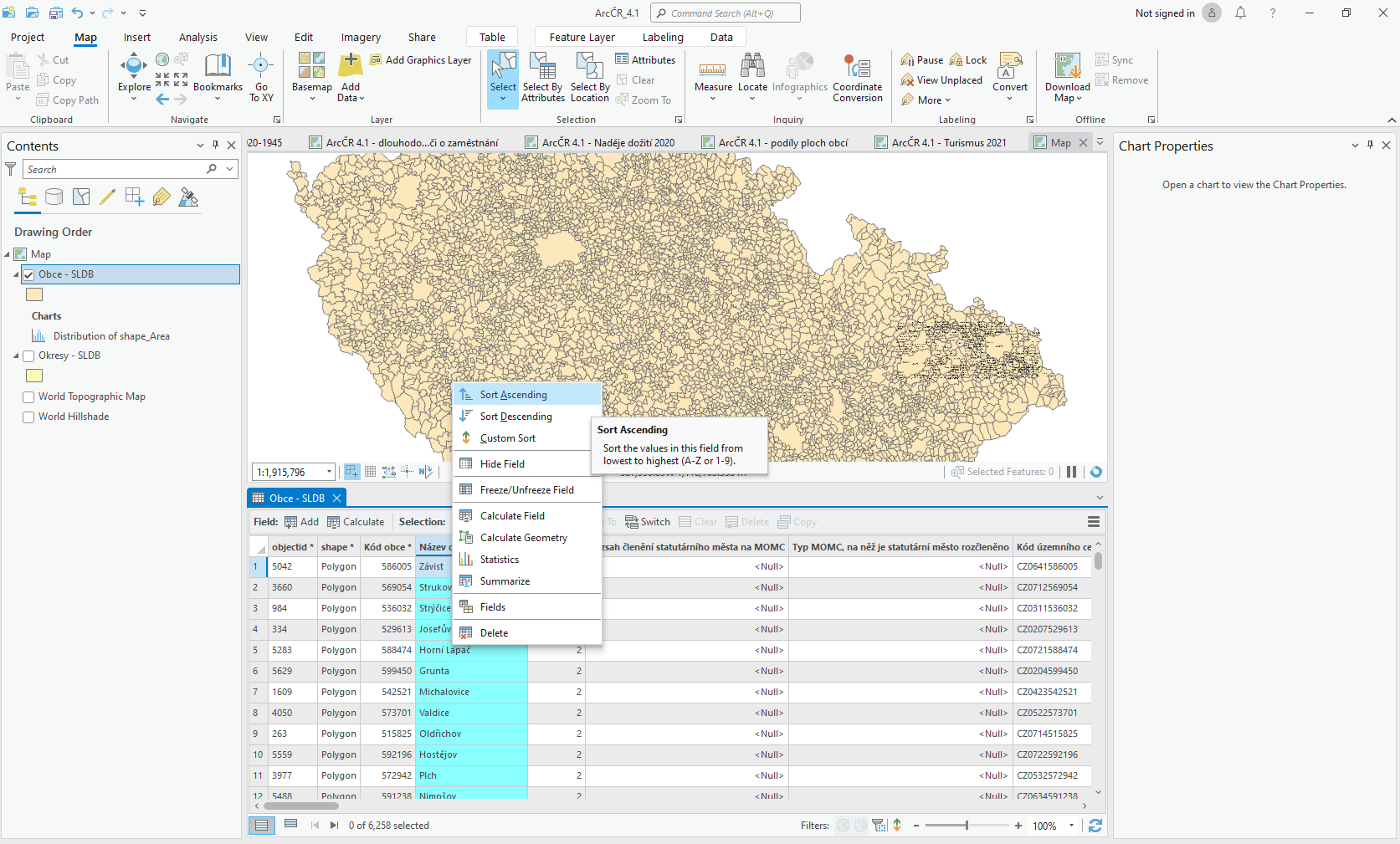
Kromě volby třídění je v daném kontextovém menu dostupná volba:
- Summarize (Sumarizovat) – udělá sumarizační tabulku podle jedinečných hodnot v aktuálním sloupci
- Statistics (Statistika) – vypočítá statistické údaje nad atributem
- Hide field
- Freeze/Unfreeze (Ukotvit/uvolnit pole) – zmrazený sloupec se zobrazuje pak úplně vlevo a zůstává stále zobrazen při posunu v atributové tabulce
- Delete (Smazat atribut)
- Properties (Vlastnosti atributu)
- Calculate geometry (Vypočítat geometrii)
Přidání nového atributu
Chcete-li vytvořit další pole (nový atribut) v atributové tabulce, klikněte na tlačítko Add. Otevře se nová záložka, ve které můžete nadefinovat vlastnosti nového atributu.
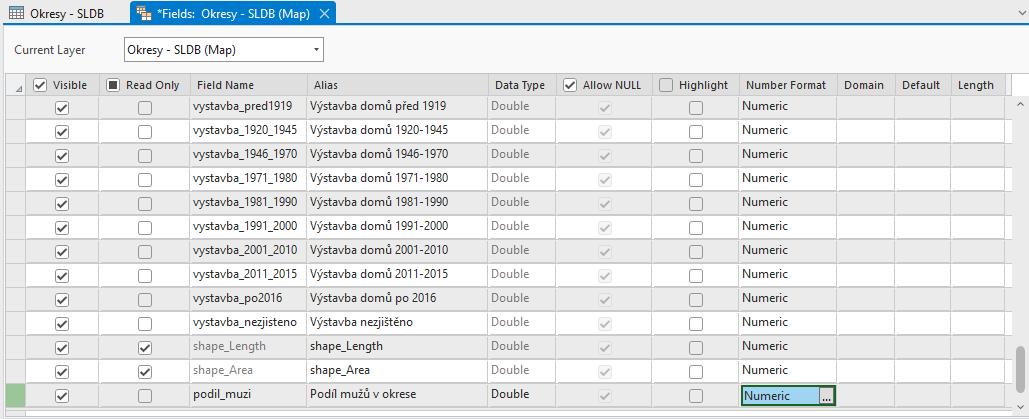
V nově vytvořeném sloupci nejsou žádné hodnoty (hodnoty 0). Je možné sloupec v dalším kroku naplnit vypočtenými hodnotami.
Atributové dotazy
Atributové dotazy lze vytvářet v okně, které lze otevřít v menu Map volbou Select by Attributes.
V okně atributového dotazu je nutné vybrat vrstvu Input Rows, ze které bude dotaz prováděn a dále typ výběru Selection Type. U volby Selection Type je možno zvolit jednu z možností:
- New selection – vytvoření nového výběru
- Add to current selection – přidání prvků do již existujícího výběru
- Remove from current selection – odebrání prvků z již existujícího výběru
- Select from current selection – vybrání prvků z již existujícího výběru
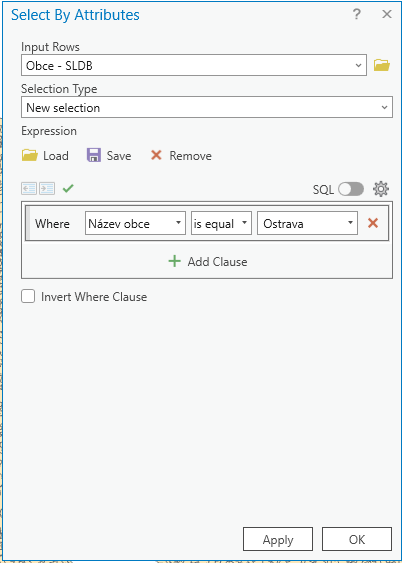
Samotný výběr je vlastně SQL dotazem do atributové tabulky (k dispozici je přepínací tlačítko mezi zobrazením v SQL nebo definování pomocí předpřipravených funkcí.
Základní schéma dotazu je: vyber všechny objekty z tabulky, pro které platí zadaná podmínka. V následující podmínce je možné používat příslušné hodnoty atributů a různé operátory.
Matematické operátory “menší <, větší >, rovná se =, nerovná se !=”
“AREA”>50000
“NAZEV”=’Ostrava’ Textové řetězce musí být v apostrofech!
Logické operátory – AND, OR, NOT
AND – a zároveň (“AREA”>1000000) AND (“NAZEVORP”=’Benešov’)
OR – nebo (“AREA”>1000000) OR (“NAZEVORP”=’Benešov’)
NOT – negace NOT(“NAZEVORP”=’Benešov’)
Pro porovnání řetězců existuje operator LIKE:
“NAZEV” LIKE ‘A%’ vybere vše, co začíná od písmene A
U textových řetezců lze použít tzv. žolíkové znaky (podtržítko, procenta)
Podtržítko znamená právě jeden znak: (‘B_r’) – vybere se Bor, Ber, Bar
Procento znamená libovolný počet znaků (‘B%r’) – vyhovuje Br, Bar, Boží Dar
V případě, že chceme vybraná data exportovat jako novou vrstvu, klikneme pravým tlačítkem na vrstvu, ze které je proveden dotaz, a zvolíme Data->Export Data->Selected features.
Příklad č.1: Vyber všechny obce, kde je počet obyvatel větší než 50000.
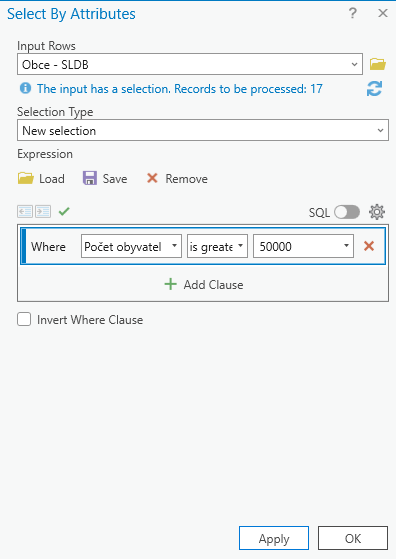
Příklad č.2: Vyber všechny obce v kraji Vysočina, které začínají na písmeno K.
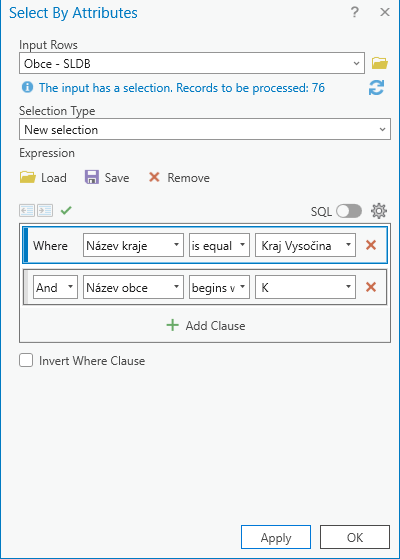
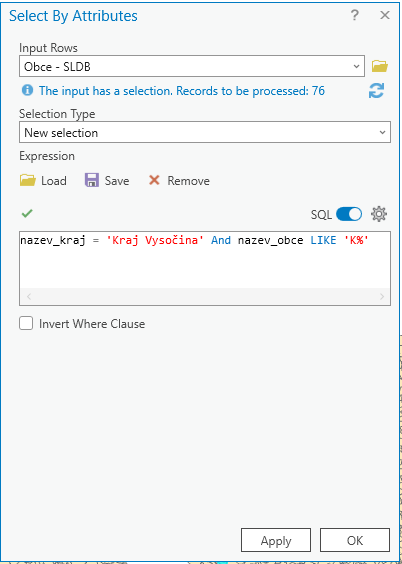
PROSTOROVÉ DOTAZY
Obecně lze rozdělit dotazy v GIS na:
- Atributové, což jsou dotazy typu „které geografické objekty mají definovanou vlastnost“.
- Prostorové jsou pak dotazy typu „co se nachází na tomto místě, co se nachází v této lokalitě“.
- Kombinové jsou pak dotazy „které objekty splňují definovanou vlastnost a zároveň se nacházejí v nějaké oblasti.
Prostorové dotazy se dotazují na prostorové vlastnosti a vztahy geografických dat. Lze je uskutečnit různými způsoby:
- Identifikací geografického objektu na základě jeho souřadnic.
- Prohledáním prostoru různých geometrických tvarů (obdélníky, kružnice, polygony) za účelem nalezení prvků, které splňují danou podmínku.
Prostorové dotazy lze sestavit v záložce Map v Select by Location.
Příklad č.3: Vyberte všechny obce, které leží v okrese Olomouc.
Před samotným dotazem je nutné mít vybraný v atributové tabulce okres Olomouc. Jako vstupní vrstva Input Feature se musí vybrat vrstva, ze které chcete vybrat prvky. Dále pak se zvolí prostorový vztah a vrstva se kterou se dotaz provede.